При все повече нарушения на сигурността и пропускане на потребителски имена и пароли за основни онлайн услуги като Twitter, PlayStation Network и LinkedIn, задължително е потвърждаването на две стъпки (2SV). Изборът на по-силна парола определено помага, а не използването на една и съща парола е още по-добро. Но проверката в две стъпки добавя допълнителен слой сигурност, който прави проникването във Вашите сметки много по-трудно за онези, които имат злонамерени намерения.
Най-големият недостатък на проверката в две стъпки е, че това е неудобство. Вместо да въведете бързо потребителското си име и парола, което досега е чисто мускулна памет, трябва да извадите телефона си, да го отключите, да отворите приложението за съобщения или двуфакторното удостоверяване (като Authenticator или Authy) и да получите шестцифрен въведете го на компютъра, след това влезте в системата. И вие трябва да правите това всеки път, когато влезете от който и да е акаунт, на който имате допълнителна защита, което може да нарасне доста бързо.
Вчера обаче Google пусна нов втори метод за проверка, който ускорява процеса значително. Нарича се Google Prompt и вместо да копирате и поставяте или въвеждате кодове, всичко, което трябва да направите, за да потвърдите влизането, е да кликнете върху бутон на устройство, настроено с Google Prompt. Най-хубавото е, че се пече в Google Now на Android и в приложението за търсене на Google за iOS.
Ето как да активирате Google Prompt за профилите си в Google.
Настройка на Google Prompt
Преди да можете да използвате Google Prompt, първо трябва да активирате потвърждаването в две стъпки за профила си в Google. Ако вече сте активирали потвърждаването в две стъпки, можете да пропуснете тази част.
- Отидете на myaccount.google.com и влезте в профила си в Google.
- Кликнете върху Влизане в Google, последвано от 2 -Това проверка .
- Кликнете върху Стартиране и отново въведете паролата си, за да започнете процеса на настройка.
- Въведете телефонния номер, прикрепен към телефона, който искате да използвате за удостоверяване, изберете текстово съобщение или телефонно обаждане за потвърждение и кликнете върху Опитайте . Въведете шестцифрения код от текстовото съобщение или телефонното обаждане и натиснете Напред .
- Ако искате да продължите с потвърждаването в две стъпки, кликнете върху Включване .
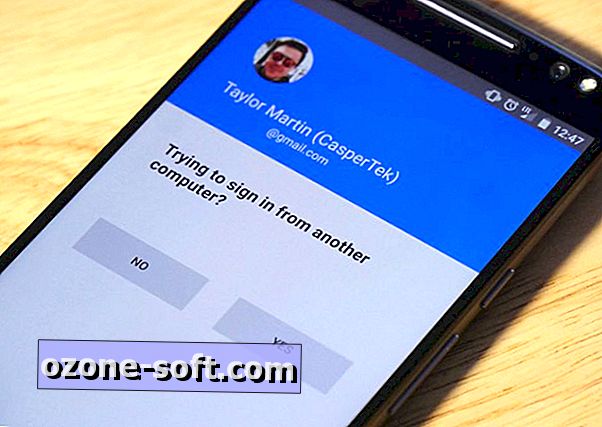
След като потвърждаването от две стъпки е активирано, за включването на Google Prompt отнема само секунда. Всичко, от което се нуждаете, е устройство на iOS или Android в близост.
- От страницата за потвърждаване в две стъпки превъртете надолу до секцията „Подкана за Google“ в „ Настройване на втора алтернативна стъпка“, кликнете върху Добавяне на телефон и кликнете върху Първи стъпки .
- Изберете устройството си от падащото меню. Ако не го виждате:
- Ако използвате iPhone, ще трябва да изтеглите приложението Google Търсене и да влезете, преди да използвате Google Prompt.
- Ако използвате устройство с Android, трябва първо да актуализирате услугите на Google Play.
- След като изберете телефон, кликнете върху Напред .
- Ако сте настроени правилно, ще получите известие за устройството, което се опитвате да свържете. Отключете го и докоснете Да, за да активирате Google Prompt.
Google предлага да използва това само на устройства, които са защитени с парола или скенер за пръстови отпечатъци. Той също така препоръчва да не го използвате на споделено устройство, като например таблет или Remix Mini. В противен случай всеки, който има достъп до вашето устройство, може да получи достъп до профилите ви.
След като Google Prompt е настроен, влизането в две стъпки е значително по-бързо. Вече няма да се налага да се притеснявате за тези досадни шестцифрени кодове, които изтичат, преди да можете да ги въведете. Просто отключете телефона или таблета си и одобрете влизането директно от устройството си.
Още едно нещо: Google Prompt няма да засегне други методи за потвърждаване в две стъпки, които използвате. Все още можете да използвате приложението за удостоверяване или да получите код за потвърждение в текстово съобщение. Когато влизате, просто кликнете върху Опитайте друг начин да влезете, за да изберете друг метод за проверка.













Оставете Коментар